Налаштування обміну даними
Для включення обміну даними з сайтом перейдіть в Адміністрування - Обмін даними і відзначте прапорець "Обмін даними з сайтами".
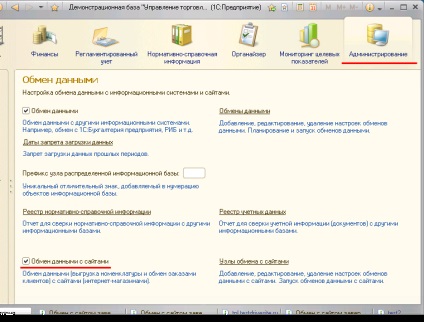
Далі потрібно включити використання замовлень клієнтів. Для цього перейдіть в Адміністрування - Продажі і в розділі "Оптові продажі" відзначте прапорець "Замовлення клієнтів".
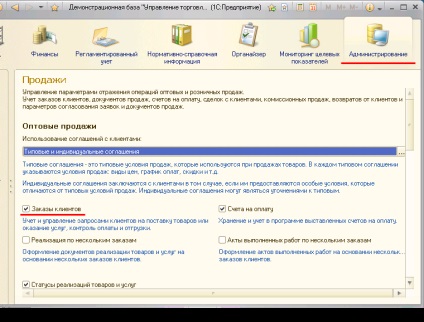
Після чого створіть типова угода для вивантаження цін. Перейдіть в Маркетинг - Типові угоди з клієнтами. Створіть нове або змініть існуючу угоду. Угода повинна бути чинним, з порожнім сегментом партнерів і є зовнішнім користувачам.
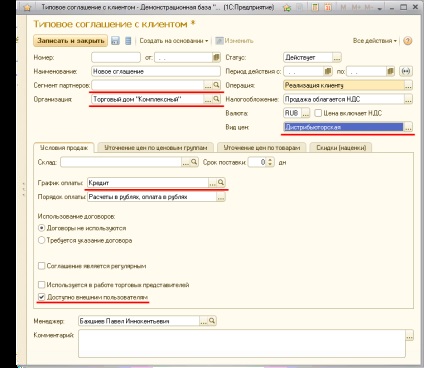
Мал. 3. Створення типової угоди.
Створення вузла обміну з веб-сайтом
Щоб створити вузол обміну з сайтом, перейдіть в Адміністрування - Обмін даними і натисніть посилання "Вузли обміну з сайтами". У вікні, натисніть кнопку "Створити".
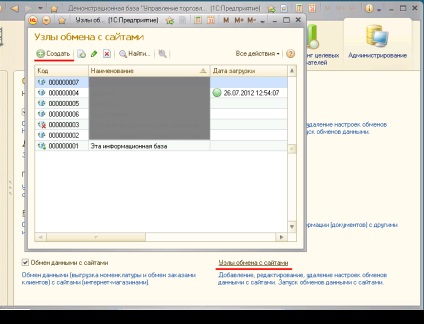
Після того як буде зроблена перевірка з'єднання - вкажіть режим контролю змін. У режимі "Повна вивантаження" вивантажуються всі товари і замовлення, що відповідають умовам вивантаження. Режим "Вивантажувати тільки змінені об'єкти" проводить автоматичний контроль змін, що відбулися з моменту останньої вдалої вивантаження. Всі зміни вивантажуються на сайт.
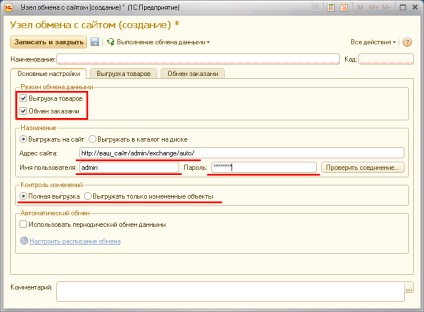
Мал. 5. Параметри вузла обміну з сайтом.
При необхідності можна налаштувати періодичний обмін даними. Для цього встановіть прапорець "Використовувати періодичний обмін даними". Після установки прапорця автоматично відкриється форма настройки розкладу обміну:
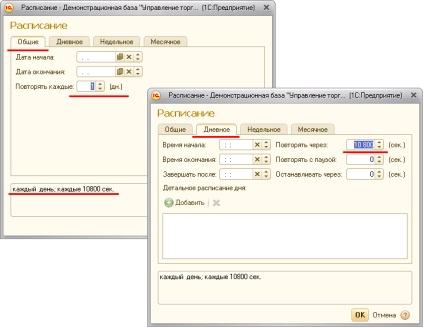
Якщо прапорці "Вивантаження товарів" і "Обмін замовлень" відзначені - необхідно провести настройку вивантаження товарів і обміну замовленнями відповідно.
Налаштування вивантаження товарів
Перейдіть на вкладку "Вивантаження товарів" (дана вкладка доступна, якщо відзначений прапорець "Вивантаження товарів" на вкладці «Основні параметри").
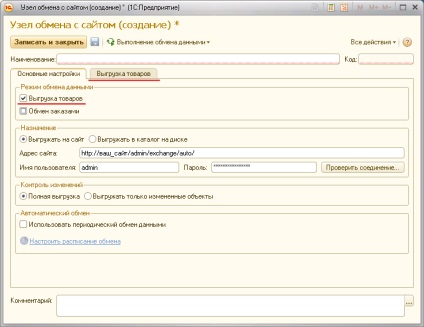
Мал. 7. Прапорець "Вивантаження товарів".
На вкладці вкажіть організацію - власника каталогу (це організація, від імені якої відбувається вивантаження на сайт) і коефіцієнт перерахунку ваги (використовується при перерахунку ваги товарів з одиниць, в яких вказана вага в УТ в одиниці, в яких вага враховується на сайті). Встановіть прапорець "Вивантажувати файли зображень", якщо планується вивантаження картинок товарів на сайт. Якщо ви плануєте зробити вивантаження довільних файлів, приєднаних до номенклатури - встановіть прапорець "Вивантажувати інші файли". При необхідності побудувати класифікатор груп товарів за довідником "Види номенклатури" - встановіть прапорець "Впорядкувати за видами номенклатури". При невстановленому прапорці групи будуть розвантажуватися з довідника "Номенклатура".
Таблиця каталогів заповнюється також по необхідності. У ній містяться рядки, відповідні інформаційного блоку на сайті.
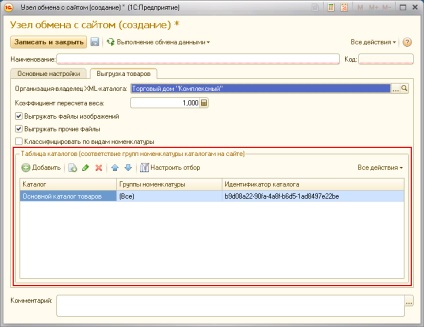
В колонках "Каталог" і "Групи номенклатури" задайте ім'я каталогу і фільтр вивантаження груп відповідно. Склад обираних груп залежить від прапорця "Впорядкувати за видами номенклатури". Якщо даний прапорець встановлений, то групи вибираються з довідника "Види номенклатури". Інакше, вибір відбувається з довідника "Номенклатура". У разі, якщо конкретні групи не вибрані (вказано "Все") - вивантажуються всі групи. Колонка "Ідентифікатор каталогу" задає ідентифікатор, за яким встановлюється зв'язок вивантажуються даних з конкретним інформаційним блоком на сайті.
Якщо потрібно налаштувати відбір, натисніть кнопку "Налаштувати відбір". При цьому відкриється форма настройки відбору для обраного каталогу. За допомогою відбору встановлюються обмеження щодо вивантаження товарів.
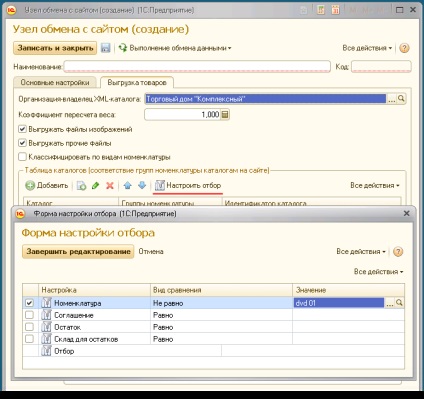
Мал. 9. Налаштування відбору.
Налаштування обміну замовленнями
Перейдіть на вкладку "Обмін замовлень" (дана вкладка доступна, якщо відзначений прапорець "Обмін замовлень" на вкладці «Основні параметри").
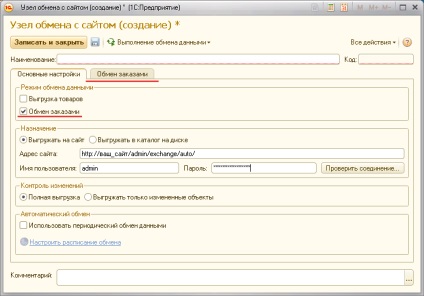
Мал. 10. Прапорець "Обмін замовлень".
Налаштуйте спосіб ідентифікації контрагентів - це режим пошуку контрагентів при завантаженні замовлень на сайт. Надається два варіанти пошуку: по найменуванню і по комбінації ІПН + КПП.
Увага. За замовчуванням в системі працює пошук по найменуванню. Якщо Вам потрібно зробити пошук по комбінації ІПН + КПП, то для забезпечення такої логіки доведеться кастомизировать шаблон вивантаження замовлень.
Вкажіть види номенклатури Товар (з цим видом номенклатури будуть записуватися нові товари) і Послуга (з цим видом номенклатури будуть записуватися нові послуги). Вкажіть одиницю вимірювання для нової номенклатури. Створювані товари записуються з цією одиницею виміру. За необхідності - заповніть групу нової номенклатури. У цю групу поміщаються товари і послуги, що створюються при завантаженні замовлень з сайту. Вкажіть угоду, з яким будуть створюватися документи "Замовлення клієнта". Якщо це потрібно - вкажіть організацію і менеджера, від імені яких будуть створюватися дані документи.
Розширені можливості пошуку обміну замовленнями налаштовуються на вкладці "Додатково".
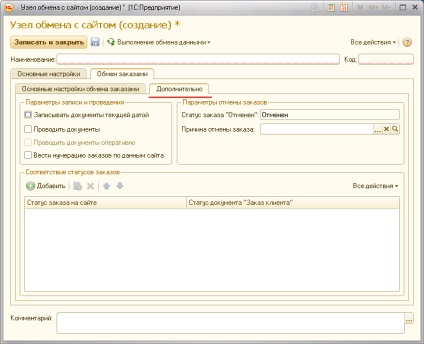
Мал. 11. Вкладка "Додатково".
На даній вкладці Ви можете:
- встановити режим запису та проведення документів "Замовлення клієнта";
- налаштувати параметри скасування замовлень (якщо замовлення скасований, то відповідна інформація з'явиться в УТ).
Параметри скасування замовлень:
- статус замовлення "Скасовано" - це значення статусу, одержуваного з сайту (зазвичай одно "Скасовано");
- поле "Причина скасування замовлення" (містить причину скасування, яка заповнюється у відповідному полі документа "Замовлення клієнта");
- відповідність статусів замовлення (якщо відповідності налаштовані, при завантаженні замовлень буде проводитися спроба встановлення відповідного статусу документа "Замовлення клієнта").
Виконання обміну даними
Запустити обмін даними вручну, можна натиснувши кнопку "Виконати обмін даними" в формі вузла, або у формі списку вузлів. По його закінченні буде видано відповідне повідомлення.
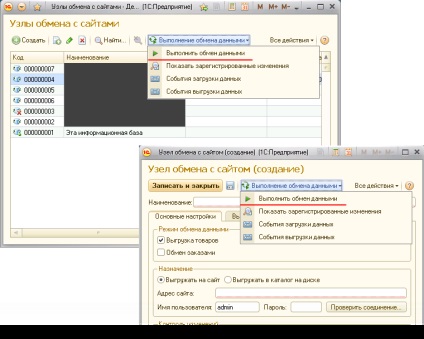
Мал. 12. Кнопка "Виконати обмін даними".
Щоб процес обміну запускався автоматично, налаштуйте розклад автоматичного обміну і збережіть налаштування вузла обміну даними. У тому випадку, якщо на сервері "1С: Підприємства" включено виконання регламентних завдань, обмін відбуватиметься автоматично, за встановленим розкладом. Якщо використовується файловий варіант роботи УТ, то для виконання автоматичного обміну повинен бути запущений спеціальний сеанс, що обробляє регламентні завдання.